※不具合は修正済みで現在はツールバーエディタで普通に設置出来ます。
こちらでは PC 版の Vivaldi でページズームバーをツールバーエディタで設置する方法をご紹介してみたいと思います、前回「Vivaldiのページズームがツールバーエディタで使用出来ない不具合」でご紹介しましたが、現在 Vivaldi の不具合の為ツールバエディターでページズームのバーを設置出来ない状態なのですよね、しかし少し工夫する事でページズームバーを設置する事が出来るんです、前回もご紹介しましたがツールバーエディタで設置することが出来ないだけで、ページズームのバーを使用する分には何も問題はありまんせん、またツールバーエディタで設置する事が出来なくなったのはあるバージョンからなのですよね、そこで以前ご紹介した「Vivaldiを旧バージョンに戻す方法」を利用して不具合が出る前のバージョンに戻し、そのあと最新のバージョンにアップデートする事でページズームバーを設置してみたいと思います、ただ一度アンインストールする必要があるので同期やバックアップから元に戻す手間も掛かります、その為お急ぎでないのなら不具合の修正まで待つ方がいいかもしれませんね。
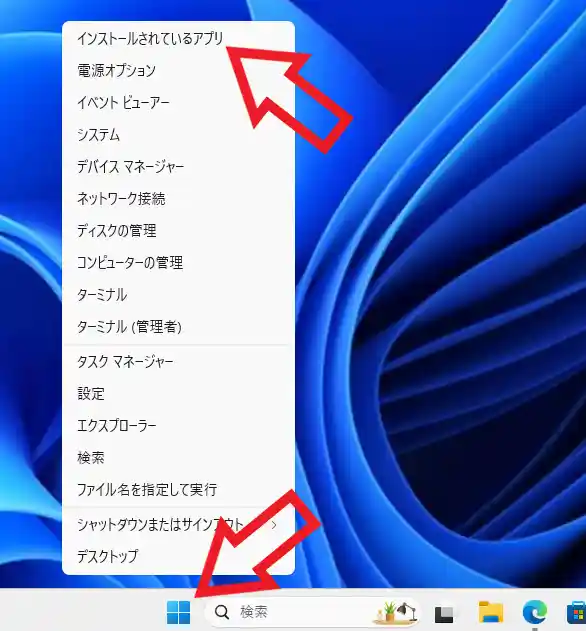
では Vivaldi を旧バージョンに戻してみましょう、ちなみに今回は Windows11 の PC を使用して試してみたいと思います、まずは現在インストールしてある Vivaldi を PC からアンインストールする訳ですが、アンインストールを行う前にバックアップを取るのを忘れないように注意してください、例えば別の PC の Vivaldi と事前に同期しておくことでいつでも同期で元に戻せるようにしておいたり、または「default」フォルダーを保存しておいて上書きで元に戻せる様にしておくなどですね、他にも「ブラウザの同期でデバイス間での設定同期Part1」「ブラウザのパスワードのインポートとエクスポート」「ブラウザのブックマークの引っ越し方法」などを参考にされてみてください、バックアップの準備ができたら Vivaldi のアンインストールから行ってみましょう、タスクバーのスタートボタンを右クリックしてください、メニューが表示されますので「インストールされているアプリ」をクリックします。
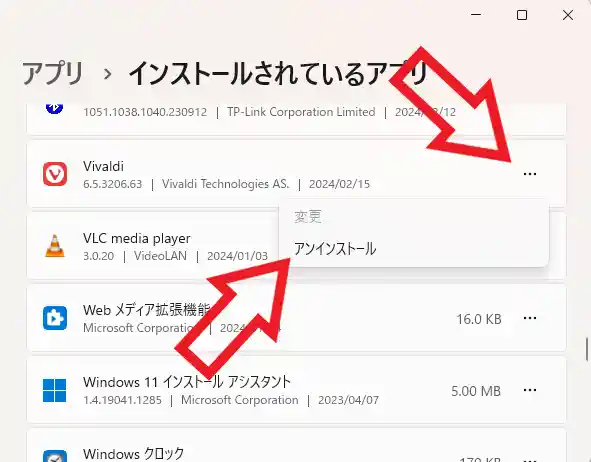
アプリの一覧が表示されますので Vivaldi をアンインストールしてください。
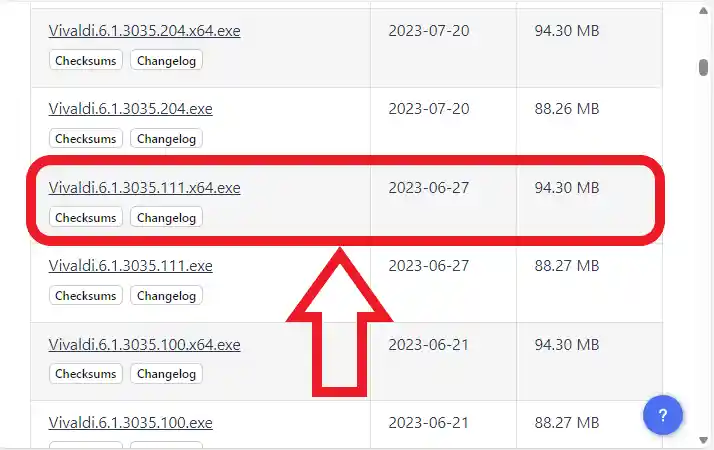
Vivaldi をアンインストールする事が出来たら、公式の「Old Versions of Vivaldi」から旧バージョンのインストーラーをダウンロードしましょう、ちなみにどのバージョンからページズームバーの不具合が起こっていたのかは分かりませんが、いくつか試してみた所「6.1.3.035.111.x64.exe」は問題無かったのでこちらをダウンロードしてみてください。
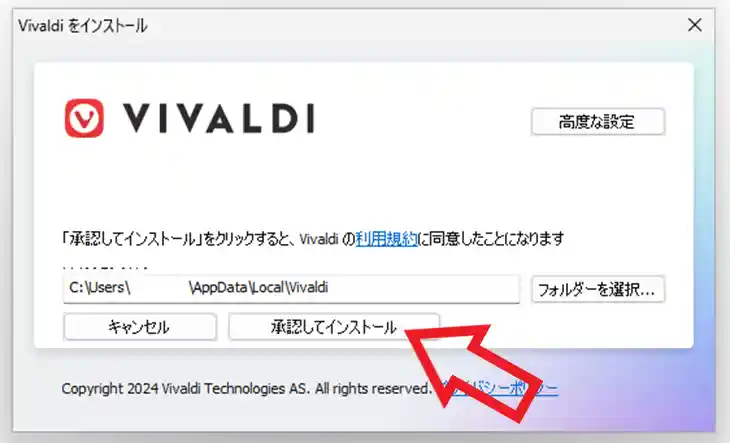
次はダウンロードした旧バージョンの Vivaldi をインストールするのですが、自動でアップデートが行われると困るのでまずはネットの接続を切断します、わからない方は「Windows11のインターネット接続をオフラインにする方法」や「Windowsのインターネット接続の切断 オフラインにする方法」を参考に試してみましょう、回線を切断する事が出来たら旧バージョンのインストールですね。
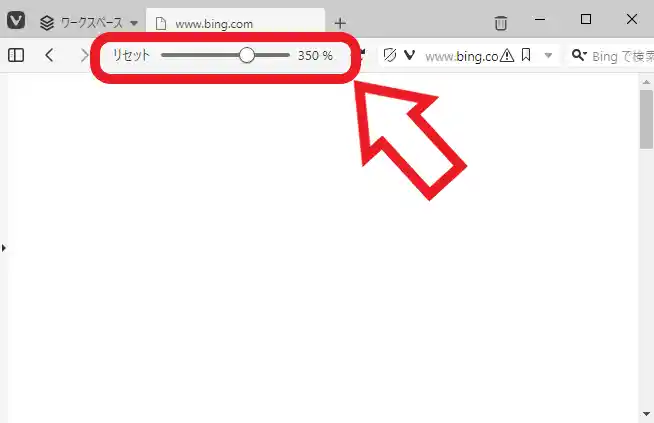
インストールが完了したらツールバーエディタを使用して、ページズームバーをお好みの位置に設置してください。
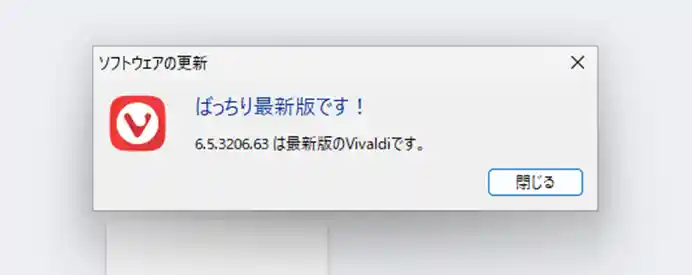
あとはインターネットに接続して Vivaldi を再起動するだけですね、一度閉じてもう一度開けば自動で最新版に更新されますので、同期やバックアップしたファイルをインポートして元の状態に戻せば完了です。

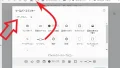
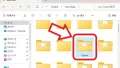
コメント